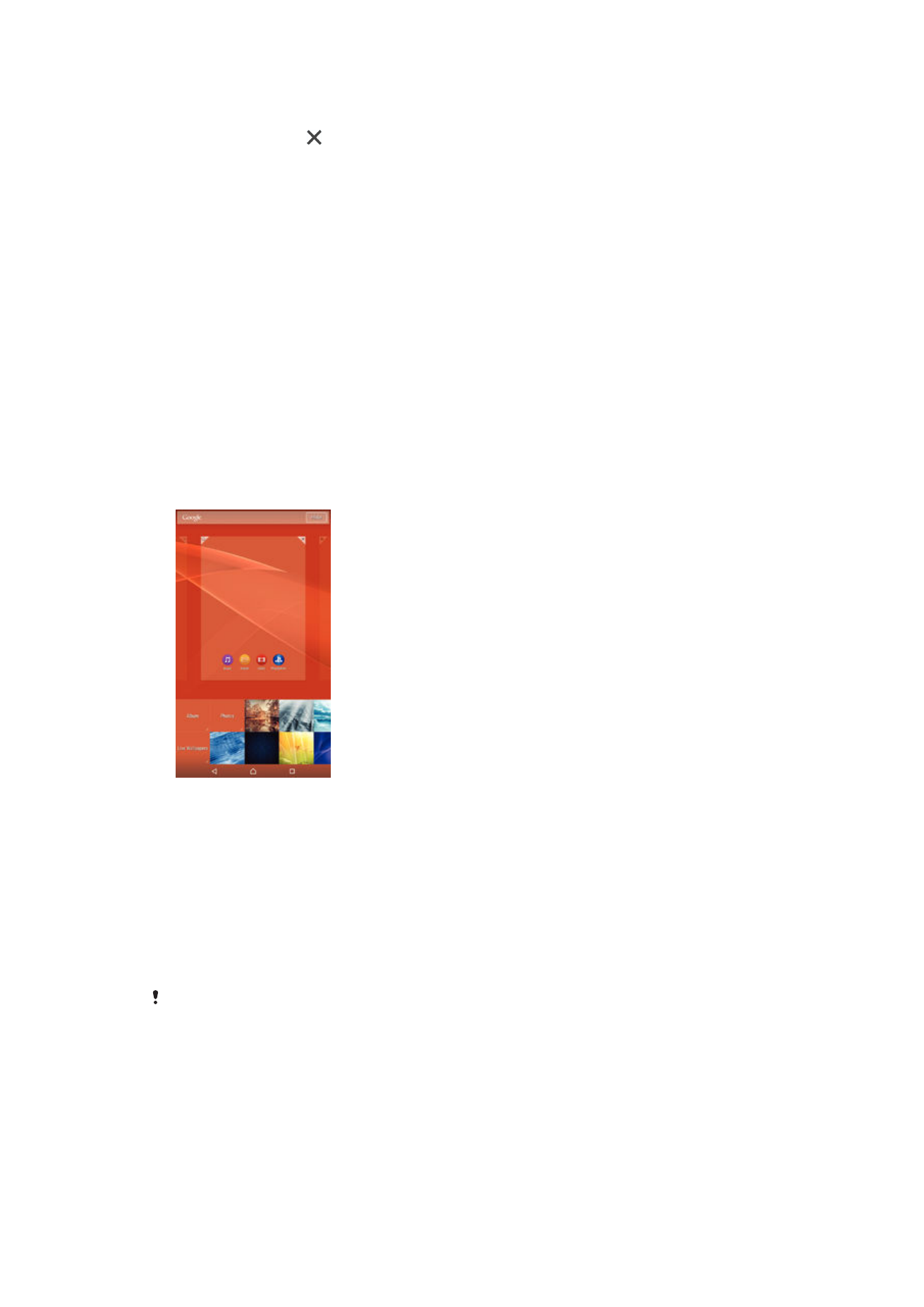
Gestió de la bateria i l'energia
El dispositiu té una bateria incrustada. Podeu fer un seguiment del consum de la bateria i
veure quines aplicacions utilitzen més energia. Podeu eliminar o restringir aplicacions i
activar alguns modes d'estalvi d'energia per aprofitar millor la bateria. També podeu
visualitzar un càlcul aproximat de quan de temps queda abans de que s'esgoti la bateria
i ajustar els paràmetres per millorar el rendiment i aconseguir que la bateria duri més.
21
Aquesta és una versió d'Internet d'aquesta publicació. © Imprimiu només per a ús privat.

Per gestionar el consum de bateria
1
Des de Pantalla inicial, puntegeu en .
2
Trobeu i puntegeu en
Paràmetres > Gestió de l'energia > Consum d'energia de
les app. Apareixerà una descripció general que mostrarà les aplicacions que
utilitzen un índex de trànsit de dades elevat o que no heu utilitzat durant molt de
temps.
3
Reviseu la información, a continuació actueu tal i com sigui necessari, per
exemple, podeu desintal·lar una aplicació o restringir-ne el seu ús.
Per visualitzar quines aplicacions utilitzen la major quantitat d'energia de la bateria
1
Des de la Pantalla inicial, puntegeu en .
2
Trobeu i puntegeu en
Paràmetres > Gestió de l'energia > Ús de la bateria.
Per visualitzar l'autonomia de bateria estimada
1
Des de la Pantalla inicial, puntegeu en .
2
Trobeu i puntegeu en
Paràmetres > Gestió de l'energia.
Modes d'estalvi d'energia
Podeu utilitzar diversos modes d'estalvi d'energia si voleu que la bateria duri més:
Mode STAMINA
Inhabilita el Wi-Fi® i les dades mòbils quan la pantalla està apagada i restringeix el
rendiment del maquinari. Quan aquest mode fa efecte, apareix a la barra d'estat.
Mode Ultra
STAMINA
Limita la funcionalitat del dispositiu a les tasques principals, com ara fer trucades
telefòniques i enviar missatges SMS. Quan s'activa aquest mode, es mostra
a la
barra d'estat.
Mode de bateria
baixa
Modifica el comportament del dispositiu, per exemple, per ajustar la configuració de
brillantor i de temps d'espera de la pantalla quan el nivell de bateria està per sota d'un
percentatge determinat. Quan aquest mode està actiu, es mostra
a la barra
d'estat.
Posa dades seg.
terme cua
Optimitza el trànsit sortint quan la pantalla està desactivada mitjançant l'enviament de
dades a intervals predefinits.
Si utilitzeu un dispositiu amb diversos usuaris, pot ser que hàgiu d'iniciar la sessió com a
propietari, és a dir, com a usuari principal, per tal d'activar o de desactivar el mode d'estalvi
d'energia.
Per activar un mode d'estalvi d'energia
1
A la Pantalla inicial, puntegeu en .
2
Busqueu i puntegeu en
Paràmetres > Gestió de l'energia .
3
Per activar el mode preferit, seleccioneu el nom del mode i toqueu l'interruptor
d'encés i apagat per activar el mode que voleu, si és necessari. De vegades, cal
tocar
Activa i activar la confirmació.
Informació general de la funció del mode STAMINA
El mode STAMINA té diverses funcions que permeten optimitzar el rendiment de la
bateria:
Mode d'espera
ampliat
Impedeix que les aplicacions utilitzin tràfic de dades inhabilitant el Wi-Fi® i les dades
mòbils quan la pantalla està apagada. Podeu excloure algunes aplicacions i alguns
serveis perquè no es posin en pausa quan aquesta funció estigui activa.
Rellotge STAMINA
Manté les connexions de xarxa en pausa en situacions en les quals acostumeu a
prémer la tecla d'encesa per consultar l'hora.
Ús ampliat
Restringeix el rendiment del maquinari mentre utilitzeu el dispositiu.
Si utilitzeu un dispositiu amb diversos usuaris, pot ser que hàgiu d'iniciar la sessió com a
propietari, és a dir, com a usuari principal, per tal d'activar o de desactivar la funció del mode
STAMINA.
22
Aquesta és una versió d'Internet d'aquesta publicació. © Imprimiu només per a ús privat.
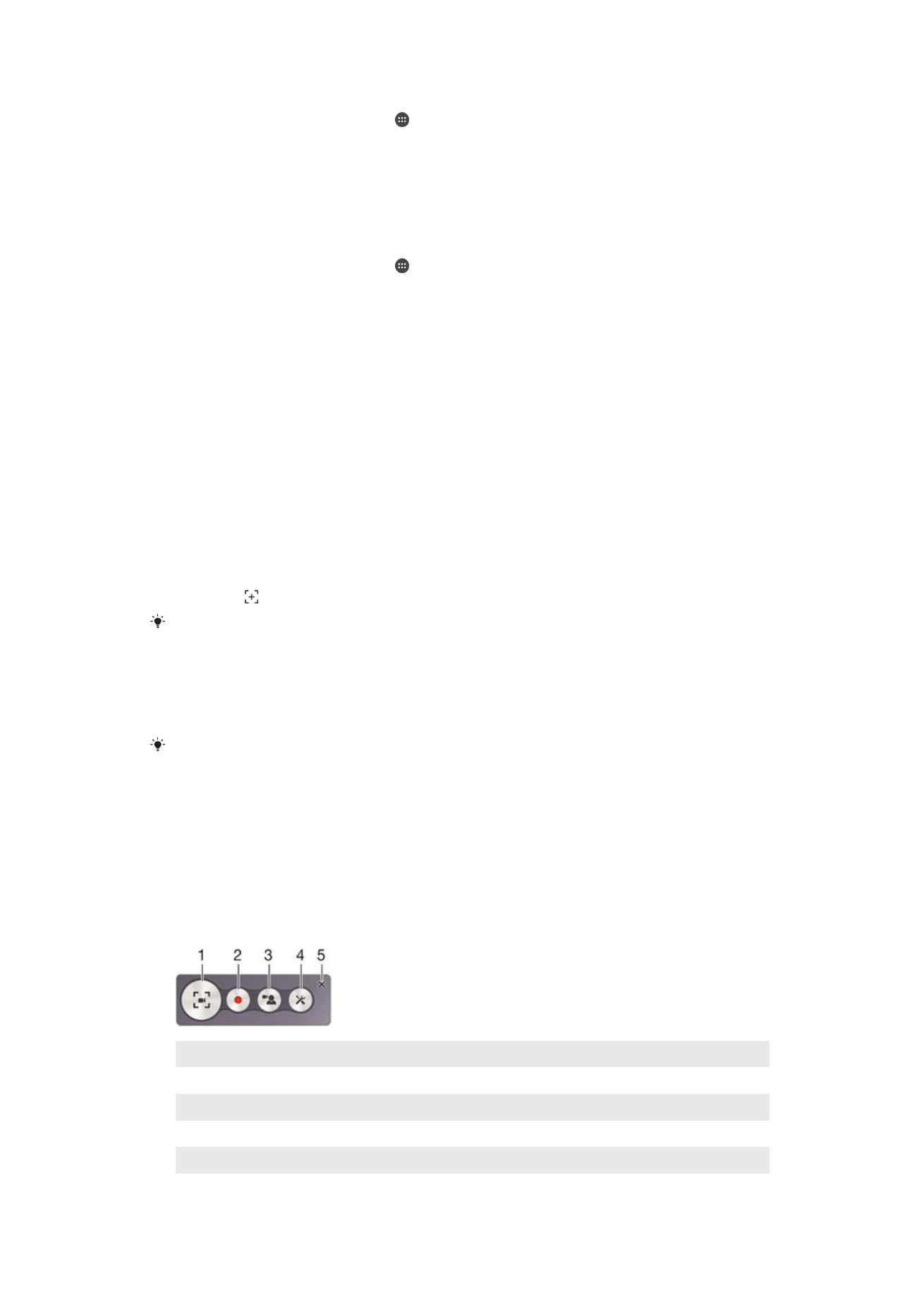
Per activar les característiques del mode STAMINA
1
A la Pantalla inicial, puntegeu en .
2
Busqueu i puntegeu en
Paràmetres > Gestió de l'energia i, a continuació,
puntegeu en
Mode STAMINA.
3
Activeu el mode STAMINA si està desactivat.
4
Arrossegueu els controls lliscants de selecció al costat de les característiques que
voleu activar i a continuació puntegeu en
Activa, si se vos demana.
Per seleccionar les aplicacions que s'han d'executar en el mode STAMINA
1
A la Pantalla inicial, puntegeu en .
2
Busqueu i puntegeu en
Paràmetres > Gestió de l'energia i, a continuació,
puntegeu en
Mode STAMINA.
3
Activeu el mode STAMINA si està desactivat.
4
Assegureu-vos que la característica
Mode d'espera ampliat està activada i, a
continuació, puntegeu en
Aplicacions actives en espera > Afegeix aplicacions.
5
Desplaceu-vos cap a la dreta o l'esquerra per visualitzar totes les aplicacions i
serveis, a continuació marqueu les caselles de selecció rellevants a l'aplicació que
voleu executar.
6
Quan acabeu, puntegeu en
Fet.